- Ret FaceTime, når du lægger på og afbryder tilfældigt
- Rettelse 1: Tjek din internetforbindelse
- Fix 2: Genstart din Apple-enhed
- Fix 3: Nulstil netværksindstillinger
- Fix 4: Tjek for enhedens overophedning
- Er der en måde at aktivere tilbage til stemme på FaceTime?
- Er det muligt at FaceTime, når du lægger på?
- Bruger du ansigtstid på telefonen?
- Kan du afslutte et FaceTime-opkald og starte et nyt?
- Hvorfor kan jeg ikke se FaceTime-indstillingen på min iPhone?
- Skal du slå FaceTime-appen fra?
- Hvordan ordnes FaceTime, der lægger på tilfældigt på iPhone?
- Hvordan tager jeg et billede under et FaceTime-opkald på iPhone?
- Hvordan genaktiverer jeg FaceTime over mobildata på iPhone?
- Hvordan rettes ekko FaceTime-lyd på iPhone?
- Hvordan slår jeg Facetime til på min iPhone?
- Hvordan blokerer man FaceTime på iOS 11?
- Hvorfor skal jeg bruge et telefonnummer for at lave en FaceTime?
- Hvordan bruger man ansigtstid på MacBook Air?
I denne tutorial viser vi dig, hvordan du løser Facetimes-problemerne, såsom at lægge på og afbryde forbindelsen tilfældigt. Denne videoopkaldsapplikation er designet af Apple og kun til Apples økosystem. Sidstnævnte inkluderer iPhone, iPad og Mac. Selvom der findes masser af andre muligheder, når det kommer til videoopkaldsapps til dine Apple-enheder, formår Facetime alligevel at score på brugervenligheden og på dets imponerende servicetilbud. Nogle gange kan du dog muligvis ikke foretage eller modtage disse opkald efter hensigten.
Problemer som at Facetime tilfældigt lægger på eller afbryde forbindelsen tilfældigt er ved at blive en ret hyppig tradition. En bruger har spurgt det samme på Apples diskussionsforum og over tusinde mennesker har også delt den samme bekymring. hvis du er blandt en af dem, så vil denne guide være nyttig. Denne tutorial viser alle de potentielle rettelser til Facetime tilfældigt at lægge på og afbryde problemer. Følg med.
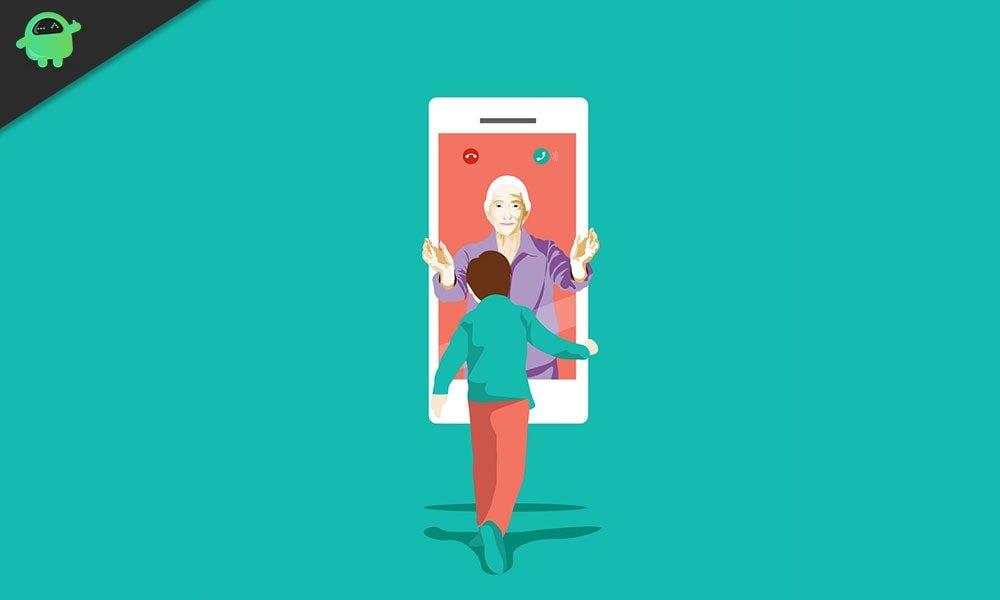
Ret FaceTime, når du lægger på og afbryder tilfældigt
Husk, at der ikke er nogen universel løsning på dette problem. Forskellige brugere har formået at rette op på dette problem ved hjælp af en af de nedenstående metoder. Så du bør udføre alle disse rettelser én efter én, indtil du opnår succes.
Rettelse 1: Tjek din internetforbindelse
Selvom det kan lyde som en ret indlysende løsning, men i de fleste tilfælde gør disse grundlæggende tips sit arbejde ganske effektivt. I denne forbindelse vil vi foreslå, at du sørger for, at internettet er oppe at køre. Hvis det ikke er tilfældet, så prøv at skifte fra WiFi til mobilnetværk eller omvendt.
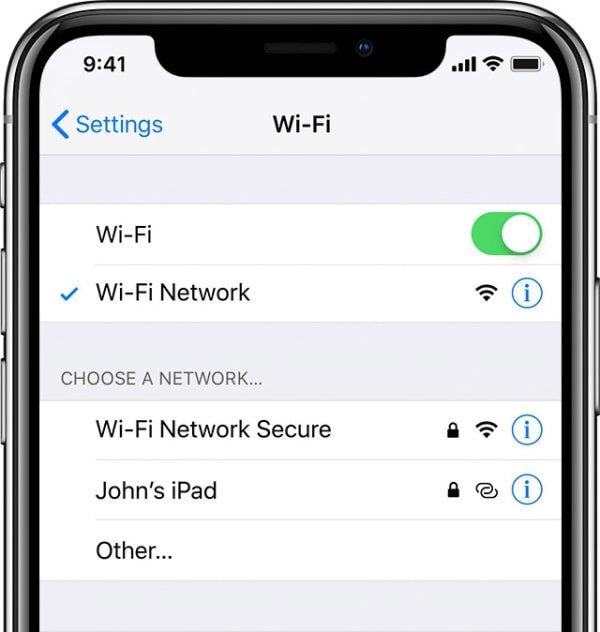
Annoncer
Problemer med båndbreddeforbindelse er blandt de almindelige, og der er heldigvis ikke mange bestræbelser på at rette det. På den note, når du har foretaget forbindelsesskiftet eller genstartet routeren, skal du starte Facetime og se, om problemerne med at lægge på og afbryde tilfældigt er blevet løst eller ej.
Fix 2: Genstart din Apple-enhed
I lighed med den første er dette en anden af de rettelser, der lyder ret enkle på papiret, men som udfører sit arbejde ret effektivt. Så for at genstarte en iPhone 8 eller tidligere enhed, skal du trykke og holde tænd/sluk-knappen nede, indtil du ser Slide to Power Off skifte. Udfør et stryg til højre for at slukke din enhed. Tryk derefter på og hold tænd/sluk-knappen nede, indtil Apple-logoet vises, og derefter genstarter din enhed.
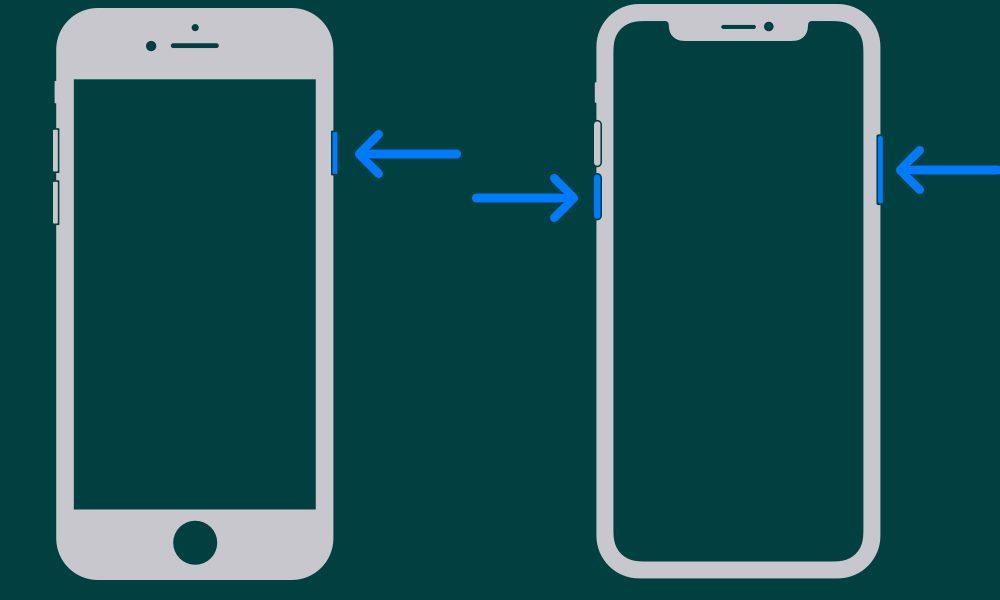
For iPhone X og nyere builds skal du trykke og holde tænd/sluk-knappen nede, og mens du holder den nede, skal du trykke på enten eller lydstyrketasterne og derefter udføre et stryg på Slide to Power off-knappen. Genstart derefter din enhed ved hjælp af tænd / sluk-tasten, og kontroller, om Facetime tilfældigt lægger på og afbryder problemer er der eller ej.
Annoncer
Fix 3: Nulstil netværksindstillinger
Hvis skiftet af netværksforbindelser ikke formåede at give det ønskede resultat, kan du overveje at nulstille dine netværksindstillinger. Bare husk på, at det også vil slette alle de gemte netværksindstillinger, Wi-Fi-adgangskoder osv. Så sørg for at lave en sikkerhedskopi af disse indstillinger på forhånd.
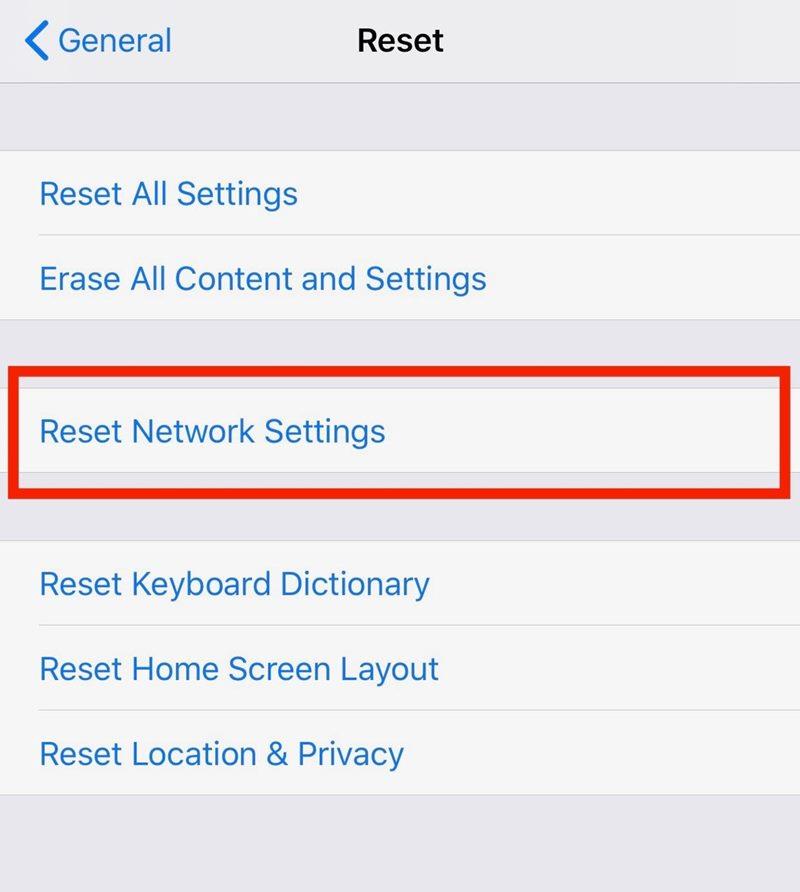
- For at nulstille netværksindstillingerne skal du gå over til siden Indstillinger på din iPhone.
- Naviger til menuen Generelt efterfulgt af Om.
- Tryk derefter på Nulstil > Nulstil netværksindstillinger.
- Når det er gjort, genstart din enhed og gentilslut den til WiFi-/operatørnetværket.
- Til sidst skal du starte Facetime og se, om problemerne med at lægge på og afbryde tilfældigt er blevet rettet eller ej.
Fix 4: Tjek for enhedens overophedning
I nogle sjældne tilfælde, hvis din enhed overophedes, er et problem eller to overhængende. Selvom Facetime ikke er en ressourcekrævende applikation, kræver den dog sin rimelige andel af ressourcer for at køre effektivt. Men hvis din enhed allerede overophedes, får appen muligvis ikke de ønskede ressourcer. Heldigvis viser Apple en temperaturadvarsel, når og når det sker.
Annoncer
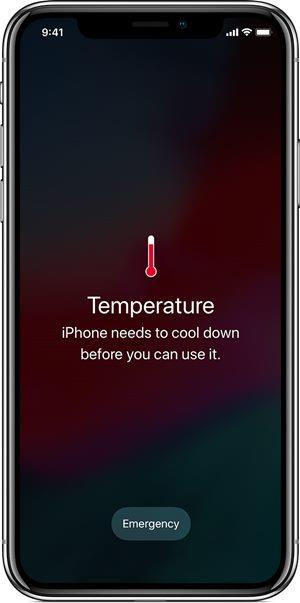
Så hvis du får en meddelelse om overophedning, vil vi råde dig til at holde din enhed uberørt, indtil den er afkølet. Sørg også for, at den ikke er forbundet til opladningsporten i denne periode. Når advarslen ikke længere er der, skal du starte Facetime, og denne gang skulle du ikke have nogen problemer som sådan.
Så med dette afslutter vi guiden til, hvordan du løser Facetime tilfældigt at lægge på og afbryde problemer. Vi har delt fire forskellige metoder, en hvilken som helst eller en kombination af to eller flere skulle give de ønskede resultater. Fortæl os, hvilken metode der fungerede til din fordel. Afrunding, her er nogle iPhone tips og tricks, pc tips og tricks og Android tips og tricks, som du også bør tjekke ud.
FAQ
Er der en måde at aktivere tilbage til stemme på FaceTime?
Men når du gør det, afslutter du i det væsentlige taleopkaldet og starter et nyt FaceTime-opkald problemfrit. Fordi det fungerer så problemfrit, bemærker du måske ikke engang skiftet, men der er ikke længere et taleopkald at vende tilbage til. Hvordan aktiverer du tilbage til stemme uden at lægge på? Det gør du ikke. Det er ikke en mulighed. Okay. Så det er der faktisk ikke.
Er det muligt at FaceTime, når du lægger på?
Og hvis du lægger røret på, bliver telefonen ved med at ringe tilbage til dig – i Face time. Jeg er overrasket over, at dette ikke allerede er en funktion. Dette er min første gang på supportforummet, men hvis nogen kan stemme op, hvis det er en mulighed, så ville jeg sætte pris på det.
Bruger du ansigtstid på telefonen?
Face time er fantastisk, men det er ikke altid nødvendigt for et helt opkald (Sig, at du vil vise nogen noget, eller de ringer dig op for at lede efter noget i huset, når de er væk, stinker båndbredden osv.) Og hvis du hænger op, bliver telefonen ved med at ringe tilbage til dig – i Face time.
Kan du afslutte et FaceTime-opkald og starte et nyt?
Men når du gør det, afslutter du i det væsentlige taleopkaldet og starter et nyt FaceTime-opkald problemfrit.Fordi det fungerer så problemfrit, bemærker du måske ikke engang skiftet, men der er ikke længere et taleopkald at vende tilbage til.
Hvorfor kan jeg ikke se FaceTime-indstillingen på min iPhone?
Hvis du ikke kan se FaceTime-indstillingen, skal du sørge for, at Kamera og FaceTime ikke er slukket i Indstillinger > Skærmtid > Indholds- og privatlivsbegrænsninger > Tilladte apps. Sørg for, at du har det korrekte telefonnummer eller e-mailadresse angivet.
Skal du slå FaceTime-appen fra?
Hvis du ejer en Apple-enhed, skal du straks slå FaceTime-appen FRA i et par dage. Der er blevet afsløret en forbløffende, ikke-patchet privatlivsfejl i Apples populære video- og lydopkaldsapp FaceTime, der kunne lade nogen høre eller se dig, før du overhovedet besvarer dit opkald.
Hvordan ordnes FaceTime, der lægger på tilfældigt på iPhone?
Den mest almindelige opløsning til at FaceTime lægger på tilfældigt er at nulstille netværksindstillingerne på iPhone eller iPad. Dette er ret nemt at gøre: Gå til “Indstillinger” derefter til “Generelt” og til “Om” Gå til “Nulstil” og vælg derefter “Nulstil netværksindstillinger”
Hvordan tager jeg et billede under et FaceTime-opkald på iPhone?
På et FaceTime-gruppeopkald: Tryk på flisen for den person, du vil fotografere, tryk på og tryk derefter på. I modtager begge en notifikation om, at billedet er taget, og Live Photo gemmes i din Fotos-app.
Hvordan genaktiverer jeg FaceTime over mobildata på iPhone?
For at genaktivere FaceTime-adgang via mobildata skal du gentage proceduren og skifte til Til. Start appen Indstillinger fra startskærmen på din iPhone, iPod touch eller iPad. Tryk på Generelt midt nede på listen. Tryk på Begrænsninger midtvejs nede på listen. Tryk på Aktiver begrænsninger, hvis de ikke allerede er aktiveret. Indtast en adgangskode.
Hvordan rettes ekko FaceTime-lyd på iPhone?
Genstart af din telefon er et godt næste skridt, som sandsynligvis kan løse eventuelle lydproblemer, du måtte støde på, især hvis ekkoet under FaceTime-opkald ikke er det eneste.For at genstarte din telefon skal du bare holde låseknappen nede i et par sekunder og derefter stryge indstillingsskyderen til højre for at slukke telefonen.
Hvordan slår jeg Facetime til på min iPhone?
Tryk på FaceTime. Tryk på kontakten ved siden af FaceTime for at tænde den. FaceTime starter aktiveringsprocessen, og du vil snart være i stand til at foretage videoopkald. Start appen Indstillinger fra din startskærm. Tryk på FaceTime. Tryk på kontakten ved siden af FaceTime for at slå den fra.
Hvordan blokerer man FaceTime på iOS 11?
Sådan bruger du forældrekontrol til at begrænse FaceTime i iOS 11 og tidligere Start appen Indstillinger fra startskærmen på din iPhone, iPod touch eller iPad. Tryk på Generelt midt nede på listen. Tryk på Begrænsninger midtvejs nede på listen. Tryk på Aktiver begrænsninger, hvis de ikke allerede er aktiveret. Indtast en adgangskode.
Hvorfor skal jeg bruge et telefonnummer for at lave en FaceTime?
Der er en større chance for at gennemføre Facetime-opkaldet ved hjælp af telefonnummeret i forhold til e-mailadressen (som skal registreres af brugeren manuelt). Tak; hvordan registrerer en iPhone-bruger en e-mailadresse manuelt?
Hvordan bruger man ansigtstid på MacBook Air?
1 Gå til Indstillinger > FaceTime, og tænd derefter for FaceTime. 2 Hvis du vil være i stand til at tage Live Photos under FaceTime-opkald, skal du aktivere FaceTime Live Photos. 3 Indtast dit telefonnummer, dit Apple-id eller din e-mailadresse, der skal bruges med FaceTime.








